Zakázání ErP Ready v systému BIOS tento problém navždy vyřeší
- Pokud se váš počítač vždy spouští dvakrát, může to být způsobeno některými funkcemi přetaktování.
- Jedním jednoduchým, ale účinným řešením tohoto problému je deaktivace funkce Rychlé spuštění.
- Další vynikající opravou je deaktivace interního přepětí PLL.
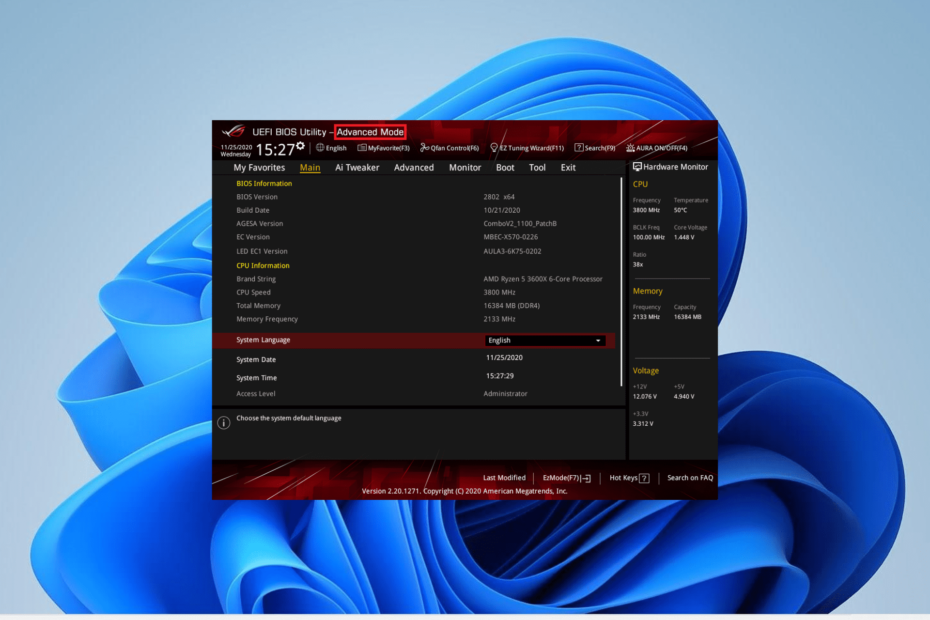
XINSTALUJTE KLIKNUTÍM NA STAŽENÍ SOUBORU
- Stáhněte si Fortect a nainstalujte jej na vašem PC.
- Spusťte proces skenování nástroje hledat poškozené soubory, které jsou zdrojem vašeho problému.
- Klikněte pravým tlačítkem na Spusťte opravu takže nástroj mohl spustit opravný algoritmus.
- Fortect byl stažen uživatelem 0 čtenáři tento měsíc.
Problémy se zaváděním patří mezi děsivé problémy, s nimiž se uživatelé nechtějí setkat kvůli technické náročnosti, která je obvykle spojena s jejich opravou. Někteří z našich čtenářů hlásí, že jejich počítač se vždy spustí dvakrát.
Tento problém není nejsložitější, protože vám umožňuje dostat se do počítače po druhém spuštění, na rozdíl od Windows 11 se neustále restartují problém. Ale opravit to stále není snadné, pokud nemáte podrobné informace, jako jsou ty uvedené v této příručce.
Proč se můj počítač spouští dvakrát?
Níže jsou uvedeny některé z významných důvodů, proč se počítač před spuštěním vždy spustí dvakrát:
- Přetaktování – Pokud přetaktujete své zařízení aktivací přepětí PLL, váš počítač se může před spuštěním dvakrát restartovat. Zde musíte deaktivovat všechny funkce přetaktování.
- Problémy s rychlým spuštěním – Tento problém může být způsoben funkcí rychlého spuštění, která umožňuje rychlé spuštění počítače po jeho vypnutí. Vypnutí této funkce by vám měl pomoci problém vyřešit.
- Zastaralé PC – Pokud je váš systém zastaralý, pravděpodobně se setká s různými problémy, včetně tohoto. Musíš aktualizujte svůj OS na nejnovější verzi pro obnovení normální služby na vašem zařízení.
- Zastaralý BIOS – Někdy se vaše zařízení může spustit několikrát, protože váš BIOS je zastaralý. Chcete-li to opravit, musíte nainstalujte nejnovější verzi systému BIOS a aktualizujte jej.
Nyní, když známe možné příčiny, pojďme do toho a použijte níže uvedená řešení.
Jak mohu opravit svůj počítač, pokud se vždy spouští dvakrát?
Než prozkoumáte podrobnější opravy v této části, níže jsou některé základní kroky pro odstraňování problémů, které můžete vyzkoušet:
- Aktualizujte si BIOS z webu výrobce.
- Ujistěte se, že váš systém Windows je také aktualizován.
- Odeberte jednu z vašich RAM, pokud používáte dvě ke kontrole, zda je problém s některou z nich. Zkuste s jinou RAM, pokud používáte pouze jednu.
- Vyměňte baterii CMOS (je-li k dispozici).
Další možností je jednoduše to ignorovat, protože to je běžné u základních desek ASUS, které mají duální bootování.
Pokud se tedy vaše zařízení normálně spouští při druhém spouštění bez problémů, možná to budete chtít ignorovat, zvláště pokud nic nepřetaktujete a váš BIOS je aktuální.
Pokud se však chcete tohoto problému zbavit, můžete se ponořit do níže uvedených oprav.
1. Zakázat rychlé spuštění
- lis Okna + S, typ řízenía vyberte Kontrolní panel.
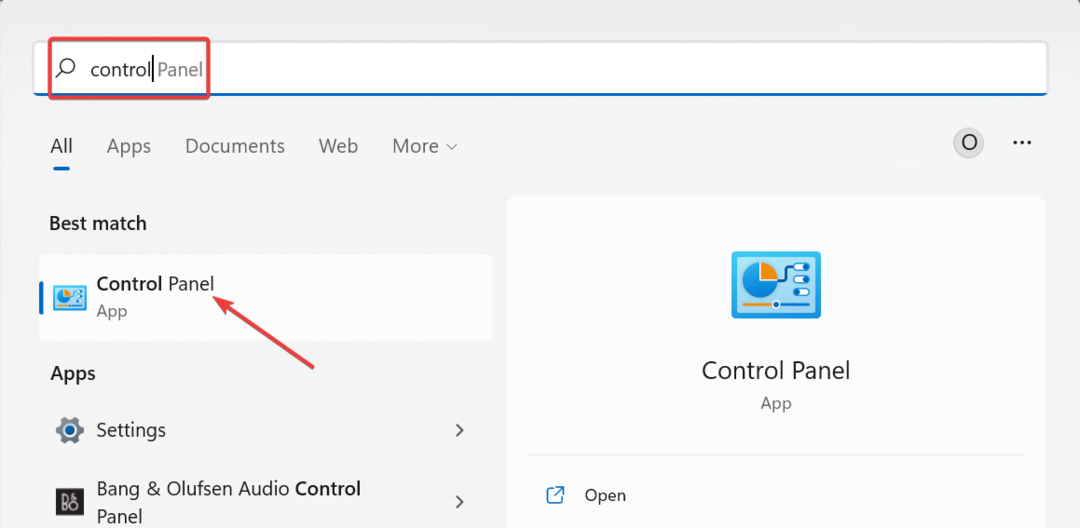
- Vybrat Systém a zabezpečení.
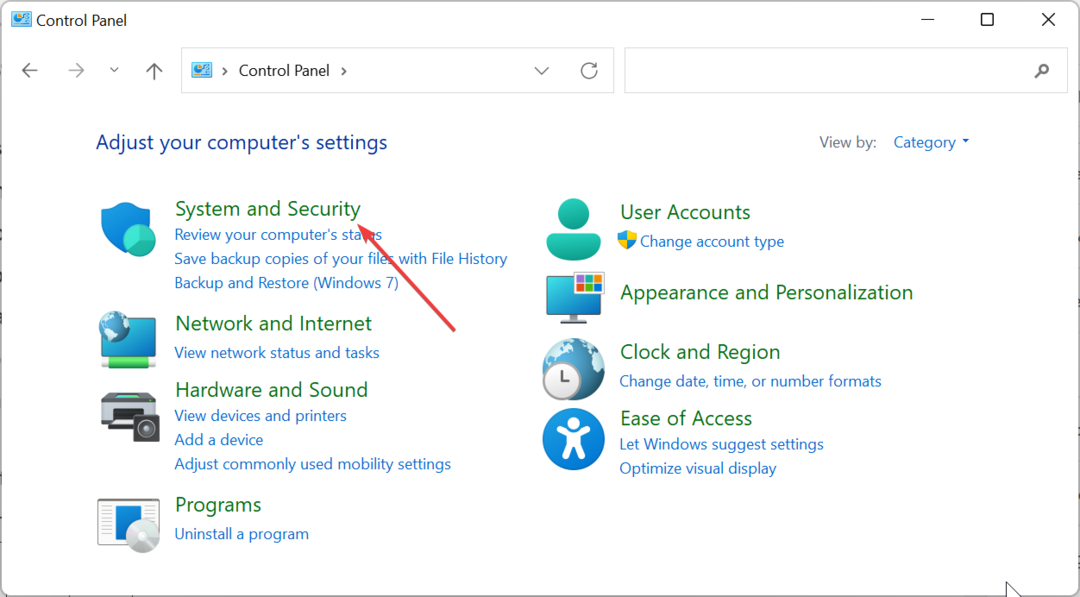
- Nyní vyberte Možnosti napájení.
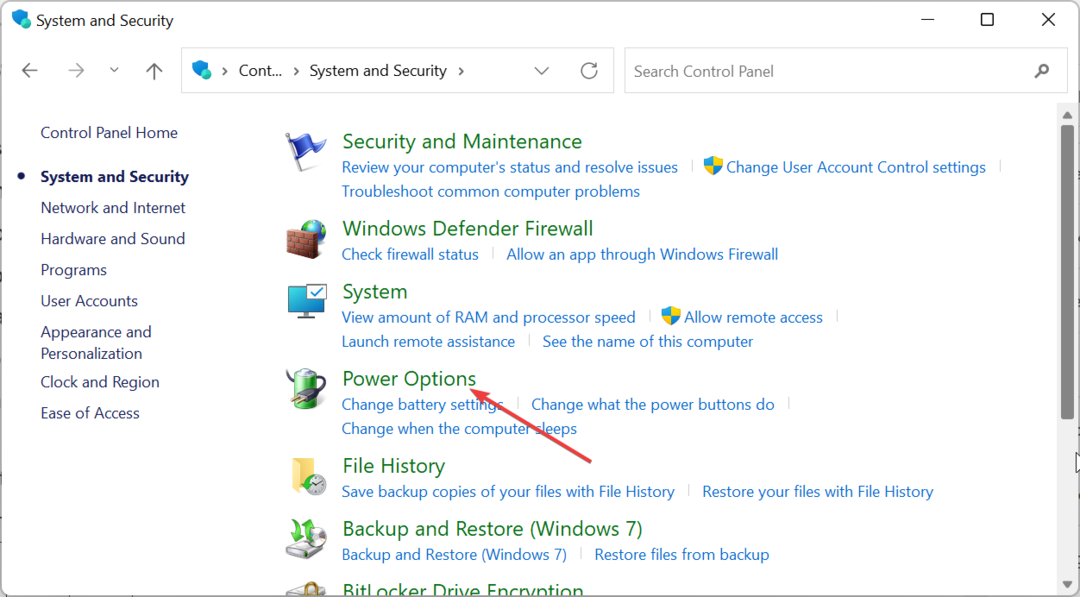
- Klikněte na Vyberte, k čemu slouží tlačítka napájení možnost v levém podokně.
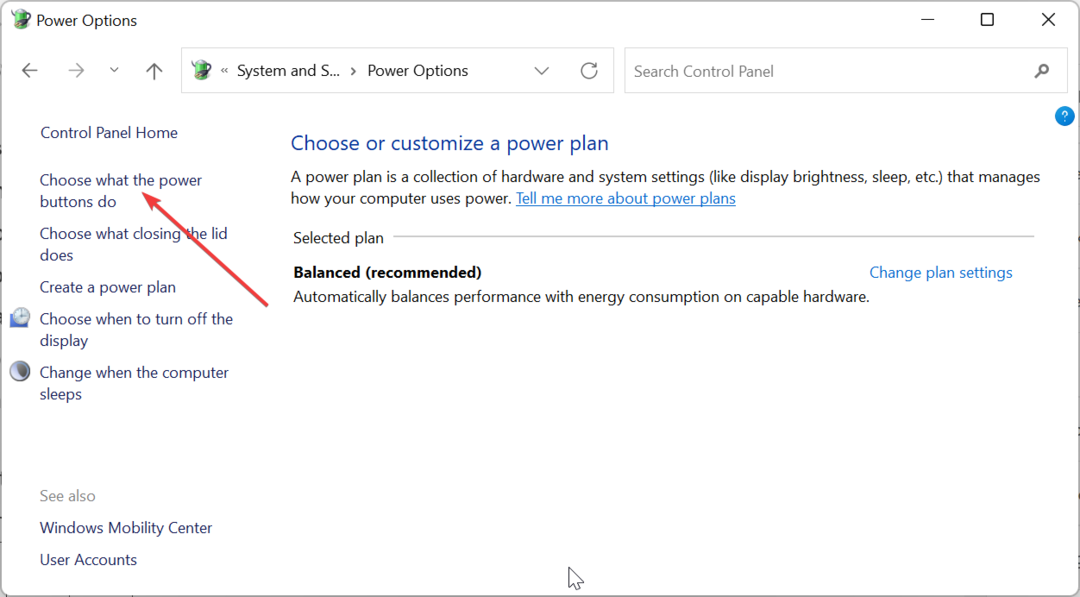
- Dále klikněte Změňte nastavení, která jsou momentálně nedostupná.
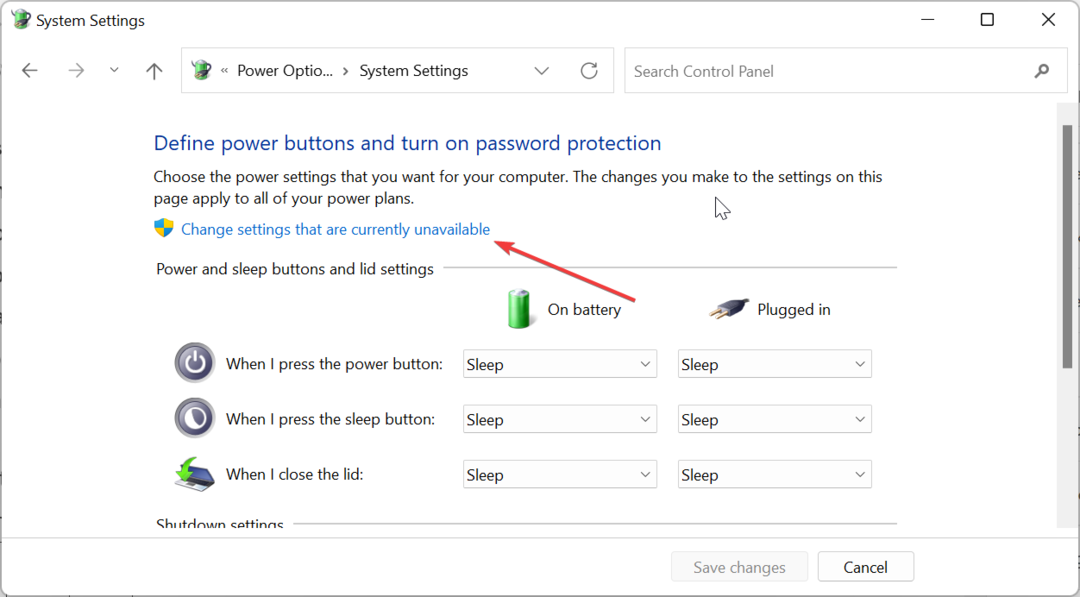
- Zrušte zaškrtnutí políčka pro Zapnout rychlé spuštění (doporučeno).
- Nakonec klikněte na Uložit změny knoflík.
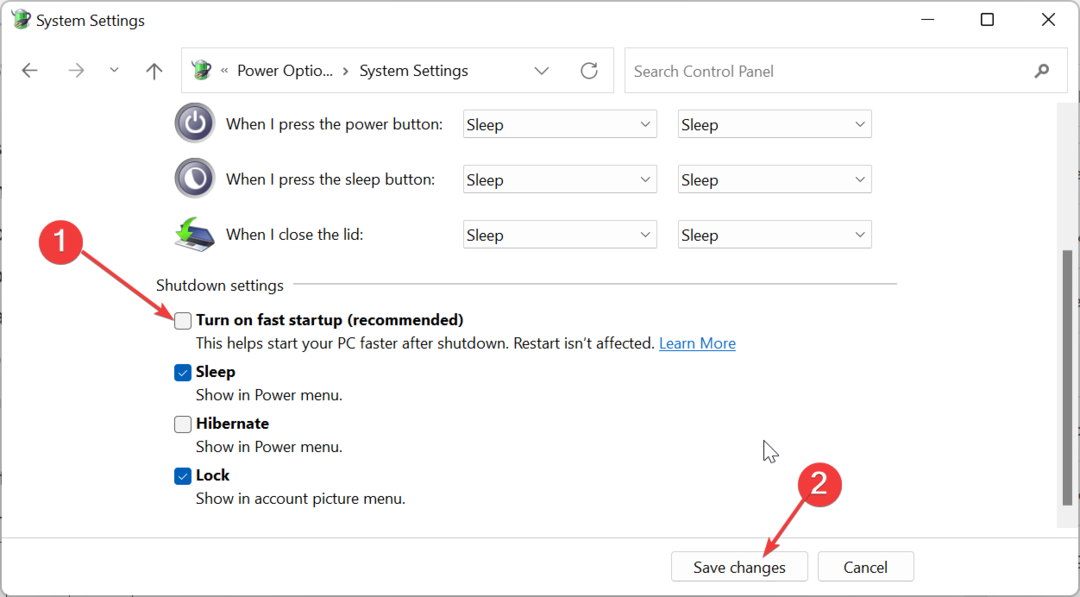
Funkce rychlého spuštění neumožňuje úplné vypnutí počítače ve snaze prodloužit dobu spuštění. To je důvod, proč se počítač některých uživatelů vždy spouští dvakrát. Chcete-li problém vyřešit, musíte tuto funkci zakázat.
- Oprava: Přetečení hlavního panelu nefunguje ve Windows 11
- Oprava: Nemáte oprávnění k připojení ke GlobalProtect
- Nepodporovaná 16bitová chyba aplikace: 5 způsobů, jak ji opravit
- Internet Explorer nestahuje soubory? Zde je co dělat
2. Deaktivujte interní přepětí PLL
- Vypněte počítač a znovu jej zapněte. Pokračujte stisknutím klávesy BIOS (F2, Del, nebo odpovídající pro váš počítač), když se zobrazí logo výrobce pro vstup do systému BIOS.
- Nyní pomocí kláves se šipkami přejděte na AI Tweaker možnost nahoře a stiskněte Vstupte. V některých BIOSech najdete Extrémní Tweaker namísto.
- Dále přejděte dolů a vyberte Vnitřní přepětí PLL.
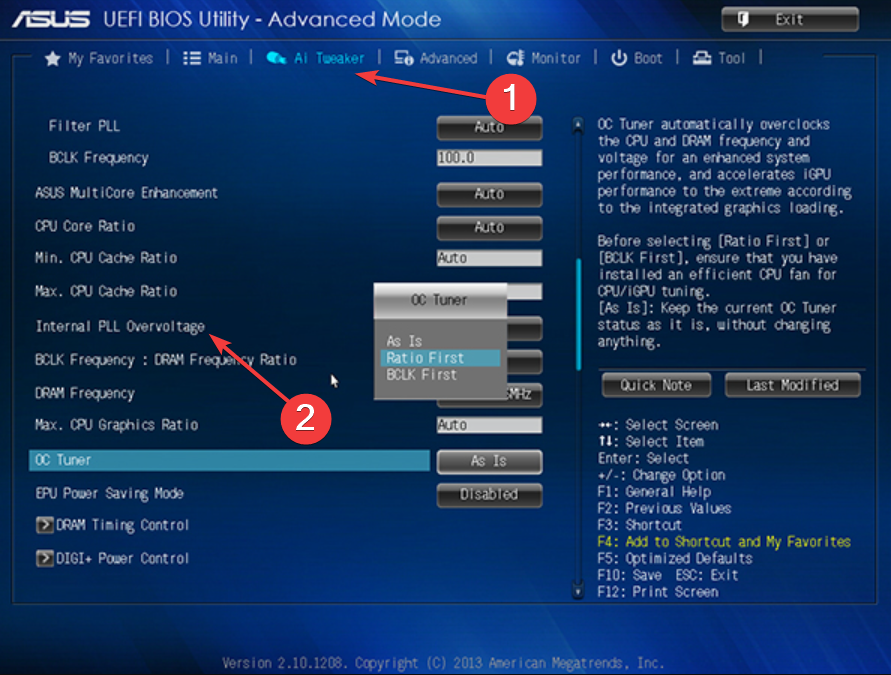
- Nakonec nastavte jeho hodnotu na Zakázáno, uložte změny a restartujte počítač.
Přepětí CPU PLL vám umožní dosáhnout vyšší frekvence na vašem CPU. Většinou jej využívají uživatelé, kteří chtějí dosáhnout 4,6 GHz a výše.
Tip odborníka:
SPONZOROVÁNO
Některé problémy s PC je těžké řešit, zejména pokud jde o chybějící nebo poškozené systémové soubory a úložiště vašeho Windows.
Ujistěte se, že používáte vyhrazený nástroj, jako je např Fortect, který naskenuje a nahradí vaše poškozené soubory jejich čerstvými verzemi ze svého úložiště.
Je však známo, že tato funkce způsobuje problémy se spánkem a bylo hlášeno, že počítač vždy spouští dvakrát nebo vícekrát. Pokud tedy nepotřebujete vysokou frekvenci CPU, měli byste tuto funkci deaktivovat.
Pamatujte, že konfigurace BIOSu se může lišit – výše uvedené platí pro ASUS BIOS. Rozdíly by ale neměly být příliš velké.
3. Povolte zapnutí pomocí PCIe
- Vstupte do systému BIOS, jak je znázorněno na obrázku krok 1 z řešení 4.
- Přejděte na Pokročilý v horní části pomocí kláves se šipkami a stiskněte Vstupte.
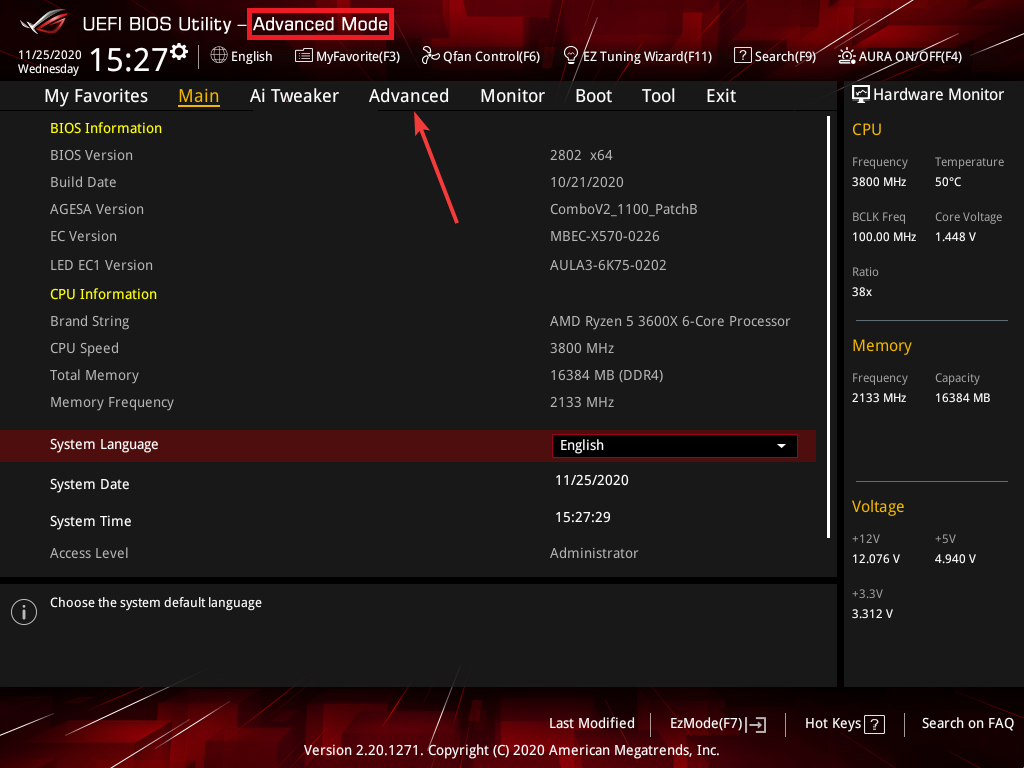
- Nyní vyberte Konfigurace APM na další stránce.

- Vybrat Zapnutí pomocí PCl-E volba.

- Nastavte na Umožnit.
- Nakonec uložte nastavení a restartujte počítač.
Funkce Power On by PCle umožňuje rychlé spuštění zařízení, když detekuje síť. To může zkrátit dobu spouštění a eliminovat faktory, kvůli kterým se počítač vždy spouští dvakrát.
4. Zakázat ERP
- Vstupte do systému BIOS, jak je znázorněno v předchozích řešeních.
- Vybrat Pokročilý záložka nahoře.
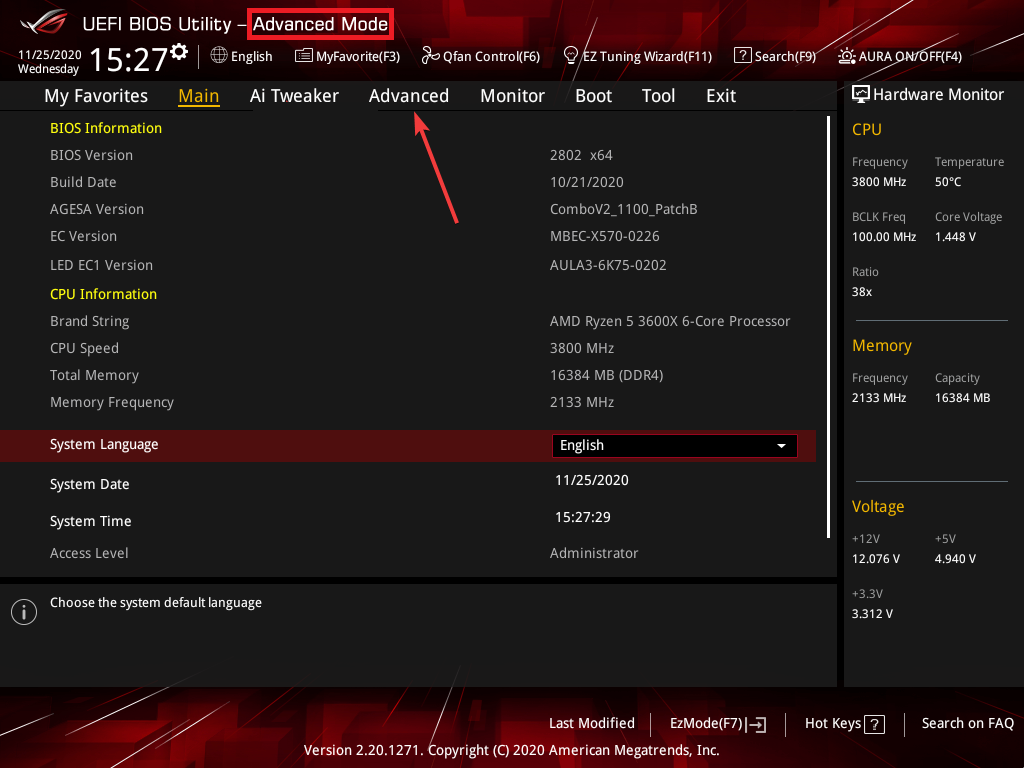
- Dále vyberte Konfigurace APM.

- Navigovat do ErP připraveno a stiskněte Vstupte jej vyberte.
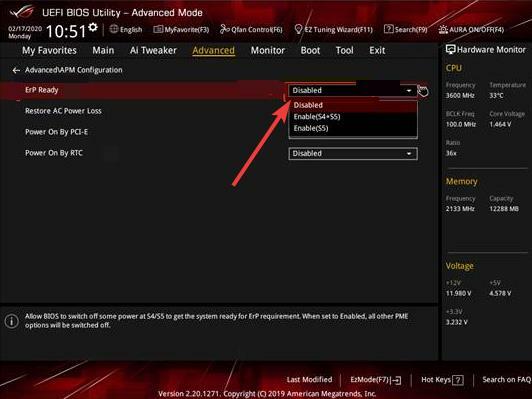
- Nakonec vyberte Zakázat uložte změny a restartujte systém.
Režim ErP pomáhá zlepšit úsporu energie vašeho počítače. Váš počítač se tedy úplně vypne a může vyžadovat, aby se vždy dvakrát spustil. Automaticky také deaktivuje funkce probuzení, jako je Zapnutí pomocí PCIe a Zapnutí pomocí klávesnice.
Takže jej musíte deaktivovat, abyste problém překonali.
5. Vypněte XMP
- Vstupte do systému BIOS, jak je znázorněno v předchozích řešeních.
- Přejděte na Ai Tweaker kartu a vyberte ji.
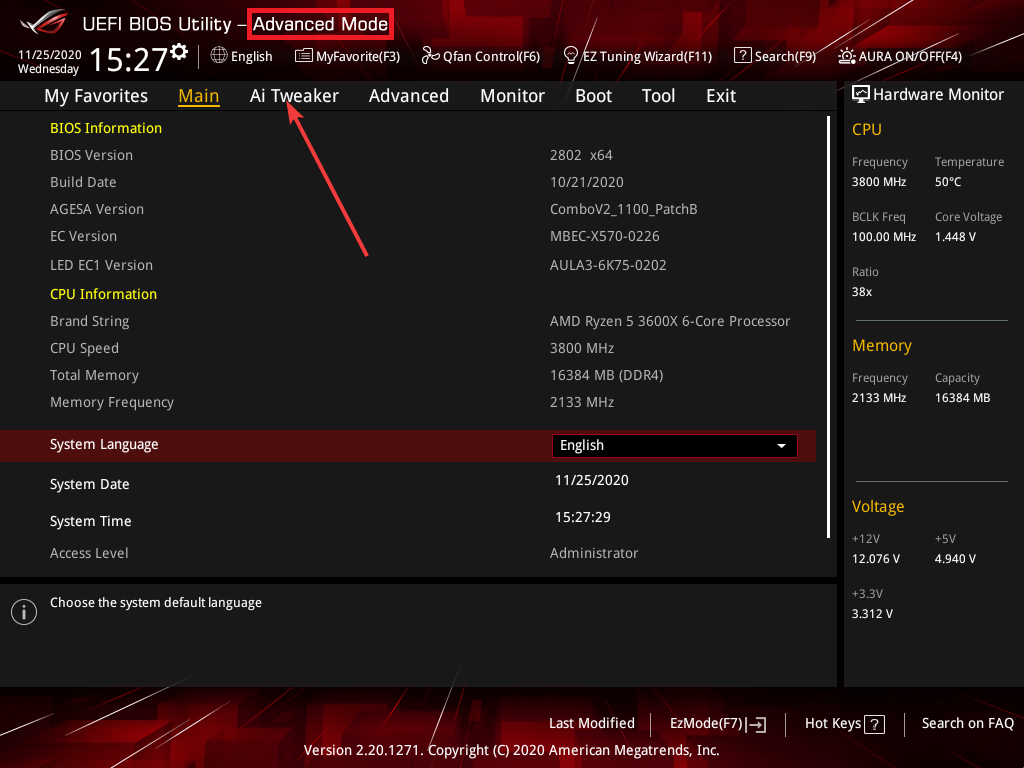
- Nyní si vyberte Ai Overclock Tuner.
- Nastavte na Auto a uložte změny.
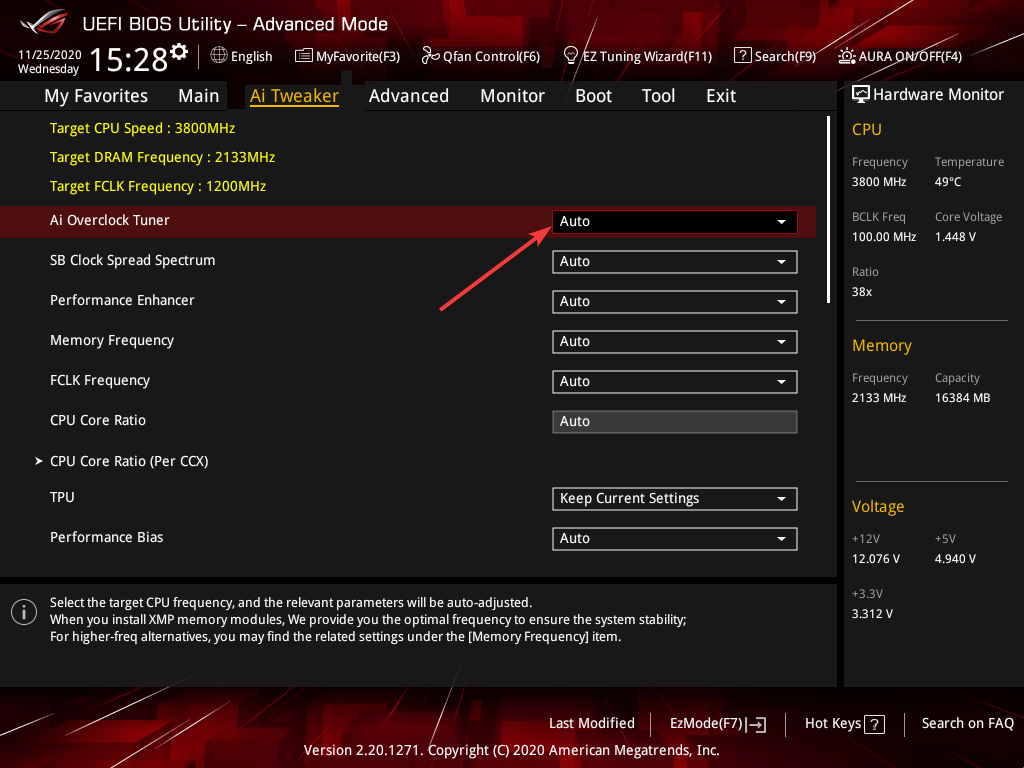
- Nakonec restartujte počítač.
XMP je funkce bezpečného přetaktování, která je součástí vašeho BIOSu. Existují však některá zařízení se specifikacemi, které nejsou kompatibilní s touto funkcí.
Pokud takové zařízení používáte, může to být důvod, proč se váš počítač vždy spouští dvakrát. Takže musíte tuto funkci nadobro deaktivovat. Všimněte si, že na základních deskách AMD se místo XMP zobrazí DOCP.
Dosáhli jsme konce tohoto podrobného průvodce, jak opravit počítač, pokud se vždy spouští dvakrát. Pokud jste se dostali do tohoto bodu, problém by měl být navždy pryč, za předpokladu, že budete pečlivě postupovat podle výše uvedených oprav.
Podobně, pokud vaše počítač se restartuje před načtením systému Windows, podívejte se do našeho podrobného průvodce, jak to opravit.
Neváhejte a dejte nám vědět řešení, které vám pomohlo tento problém vyřešit, v komentářích níže.
Stále dochází k problémům?
SPONZOROVÁNO
Pokud výše uvedené návrhy váš problém nevyřešily, váš počítač může zaznamenat závažnější potíže se systémem Windows. Doporučujeme zvolit řešení typu „vše v jednom“. Fortect efektivně řešit problémy. Po instalaci stačí kliknout na Zobrazit a opravit a poté stiskněte Spusťte opravu.


